Win7如何新加卷?详细图文教程
在Windows 7系统中,当您需要扩展磁盘空间时,可以通过"新加卷"功能来实现。本文将详细介绍Win7系统中新加卷的操作步骤,帮助您轻松扩展磁盘空间。
一、什么是新加卷?
新加卷是Windows系统中的磁盘管理功能,允许用户将未分配的磁盘空间创建为新的分区,或者将未分配空间合并到现有分区中。
二、Win7新加卷操作步骤
1. 打开磁盘管理工具
点击"开始"菜单 → 右键"计算机" → 选择"管理" → 在左侧导航栏中选择"磁盘管理"
2. 查看可用空间
在磁盘管理界面中,找到标有"未分配"的磁盘空间
3. 创建新加卷
右键点击未分配的空间 → 选择"新建简单卷" → 按照向导完成操作
4. 设置卷大小
在向导中指定卷大小(默认使用全部可用空间)→ 分配驱动器号 → 选择文件系统(建议NTFS)→ 完成
三、注意事项
操作前请备份重要数据
只能对相邻的未分配空间进行扩展
系统分区可能需要第三方工具才能扩展
建议在操作前进行磁盘碎片整理
四、常见问题解答
Q:为什么"扩展卷"选项是灰色的?
A:可能是因为没有相邻的未分配空间,或者尝试扩展的是系统分区。
Q:新加卷后数据会丢失吗?
A:新建卷不会影响现有数据,但建议操作前备份重要文件。
Q:可以调整现有分区大小吗?
A:可以,需要先压缩现有分区创建未分配空间,然后再扩展。
通过以上步骤,您就可以在Win7系统中成功创建新加卷,扩展您的磁盘空间了。如果遇到任何问题,建议咨询专业技术人员。